我们使用CAD软件绘图时,虽然看起来我们可以在绘图界面任意位置绘图,但其实,都有一个CAD图形界限,当我们绘制的图纸超出CAD图形界限,在打印的时候就会显示不出来,那在软件中CAD图形界限如何设定?
CAD图形界限的设定:
设置图形界限,在使用CAD绘图之前,用户应该先设置好绘图的区域,明确工作区域。设置图形界限的方法如下:
方法1:在命令行输入“LIMITS”命令,并按“enter”键执行命令,输入图形边界的左下角点坐标和右上角的点坐标后再次按“enter”键完成操作
方法2:点击菜单栏中的“格式”选项卡,在子菜单中选择“图形边界”选项,依次在绘图区点击图形边界的左下角点和图形边界的右上角点,如下图所示
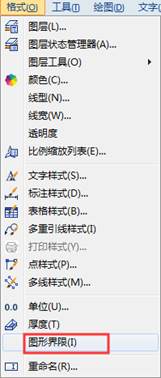
需要注意的是,要使用图形界限有效应该确保图形界限的开关是打开的(执行“图形界限”命令后点击开(ON)按钮),不需要时候再执行“图形界限”命令后点击关(OFF)按钮使其失效,如下图所示
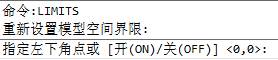
下面结合实例看看具体的操作方法,案例:设置A4图形界限
第一步:在命令行输入“LIMITS”命令,并按“enter”键执行命令,出现提示语句;
第二步:在提示语句后面一次输入”图形边界的左下角点坐标”和“图形边界的右下角点坐标”,中间用“,”分隔开,即“297,210”,如下图所示

第三步:按下“enter”键完成图形界限的设置,体现提示语如图所示

以上就是在CAD绘图软件中,我们经常遇到图纸打开的时候可以看到,打印出来却不全的问题,应该都与CAD图形界限有关,我们可以通过设定CAD图形界限的方法来解决。今天就介绍这么多了。安装浩辰CAD软件试试吧。更多CAD教程技巧,可关注浩辰CAD官网进行查看。

2023-11-22

2022-05-30
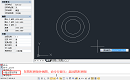
2021-12-23
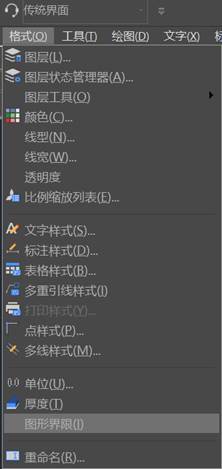
2020-06-23

2019-12-10

2019-12-02
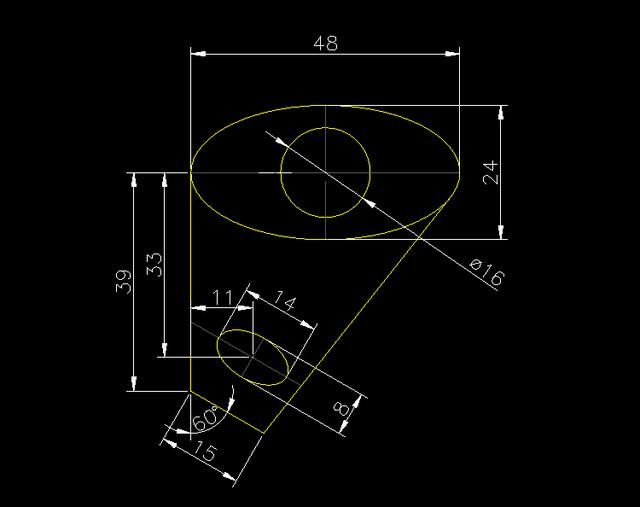
2019-12-02
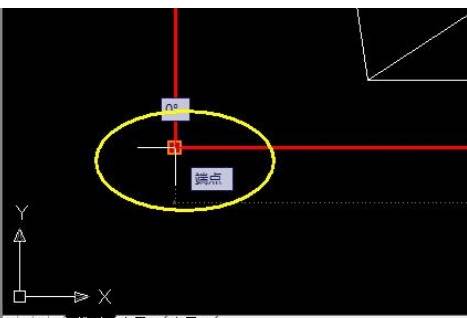
2019-11-22

2019-11-20
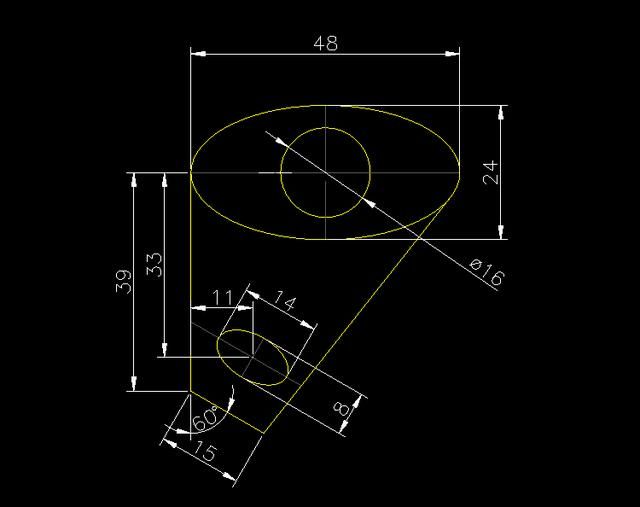
2019-11-12
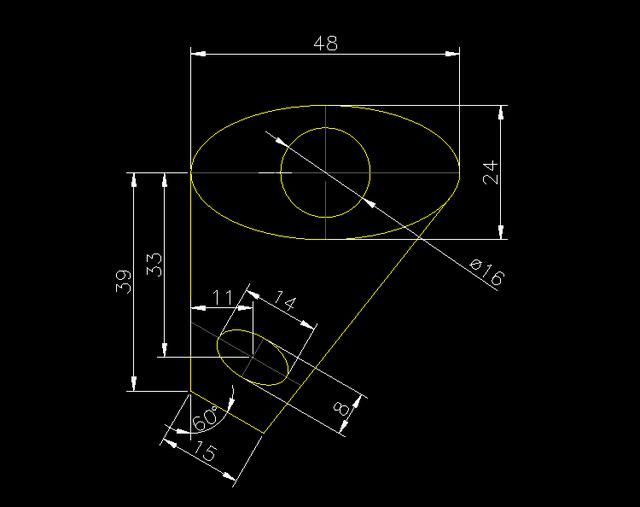
2019-10-21
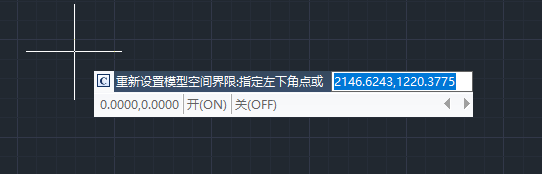
2019-09-27
